Deși MacBook Air și MacBook Pro sunt unele dintre cele mai fiabile laptopuri, chiar și ele au defectele lor. Datorită profilelor subțiri și carcasei din aluminiu, MacBook-urile au tendința de a se încălzi atunci când sunt împinse la limita. Iată cum puteți să va feriți MacBook-ul de la încălzire prin câteva sfaturi simple.
Rezolvarea supraîncălzirii la MacBook Pro
Verificați aplicațiile
Primul pas este să vă verificați software-ul. Deși ce va spun acum s-ar putea să pară nebunesc, Chrome și Firefox pot încălzi ușor un MacBook, mai ales dacă vizionați videoclipuri care nu sunt accelerate hardware, cum ar fi VP9 pe YouTube. Chiar și folosind aplicații Javascript va pot face ventilatoarele să se învârtă. Așadar, înainte de a trece la următorii pași, verificați monitorul de activități (Activity Monitor) pentru a vedea ce aplicație folosește procesorul în exces și încercați să diagnosticați aplicația sau extensia ce nu funcționează în parametrii săi normali, sau gășiți o alternativă potrivită, cum ar fi Safari pentru vizionarea videoclipurilor YouTube. Nu este ideală, pentru că YouTube nu acceptă videoclipuri 4K în Safari, dar putem s-o numim o soluție de compromis.
Folosiți comutatorul Turbo Boost
După ce ați epuizat toate opțiunile, iată soluția pe care o puteți implementa: dezactivați Intel Turbo Boost atunci când MacBook se încălzește. Deoarece macOS nu are o astfel de opțiune încorporată (puteți limita utilizarea procesorului în Windows prin opțiuni de alimentare), aici este o aplicație pe care am încercat-o și testată noi înșine, care vă permite să activați și dezactivați automat Turbo Boost. Dezactivarea funcției Turbo Boost pentru a răci MacBook-ul are, de asemenea, un impact pozitiv asupra duratei de viață a bateriei.
Turbo Boost Switcher este o aplicație gratuită, cu o versiune Pro plătită, care vă permite să monitorizați temperatura și viteză MacBook-ului dvs. și să activați / dezactivați Turbo Boost după cum este necesar. Versiunea plătită a aplicației este locul unde vom aruncă o privire, pentru că vă permite să configurați un mod automat, deci totul se întâmplă automat fără să va mai bateți capul.

Cu modul său automat, aplicația vă permite să setați limite în funcție de viteza ventilatorului, de baterie sau de aplicații, astfel încât la atingerea pragului, Turbo Boost va fi dezactivat. Se va activa automat când viteza ventilatorului scade sau când încărcarea bateriei atinge un anumit nivel, conform limitelor dvs. definite.
Metodă mea preferată este de a seta în modul automat, acesta intervine când MacBook-ul devine suficient de fierbinte încât ventilatoarele devin zgomotoase. Tot atunci mâinile mele devin transpirate când tastez pe el.
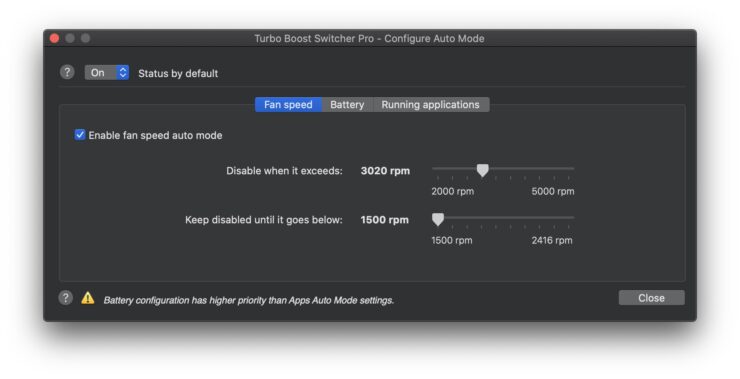
Dacă nu aveți probleme cu mâinile transpirate ca mine din cauza unui MacBook fierbinte, puteți obține o durată suplimentară a bateriei prin dezactivarea Turbo Boost atunci când nivelul de încărcare atinge o anumită valoare. Acest lucru va funcționa în mod similar cu planul de alimentare în laptopurile Windows.
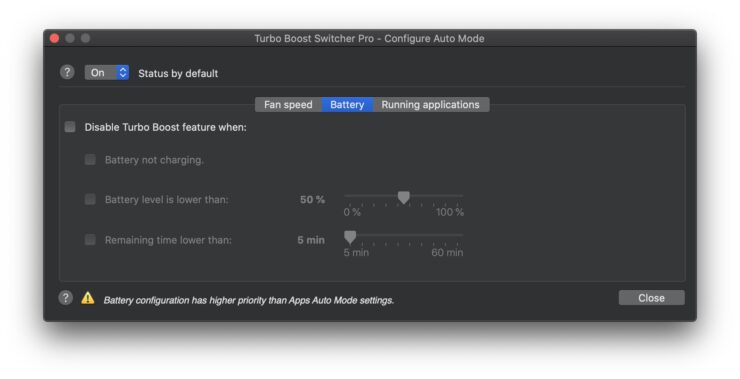
Pentru aplicații, dacă doriți să dezactivați Turbo Boost pentru o anumită aplicație atunci când este utilizată, puteți configura o astfel de setare.

Deocamdată, aplicația nu vă permite să setați modul automat în funcție de temperatură. Dezvoltatorul lucrează la această caracteristică pentru o viitoare actualizare, care ar fi configurația mea ideală pentru modul automat.
Până când Apple va trece la procesoarele ARM în Mac–uri, utilizatorii vor trebui să se ocupe de supraîncălzirea procesoarelor Intel din MacBooks. Procesoarele din seria A depășesc deja procesoarele Intel cu un consum mai mic și chiar fără o răcire activă, așa cum rezultă din internele Pro Pro.
Versiunea Pro a aplicației costă $10, însă puteți încerca întotdeauna versiunea gratuită înainte de a cheltui banii pe ea.

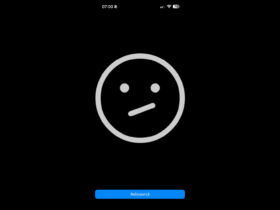












Leave a Review